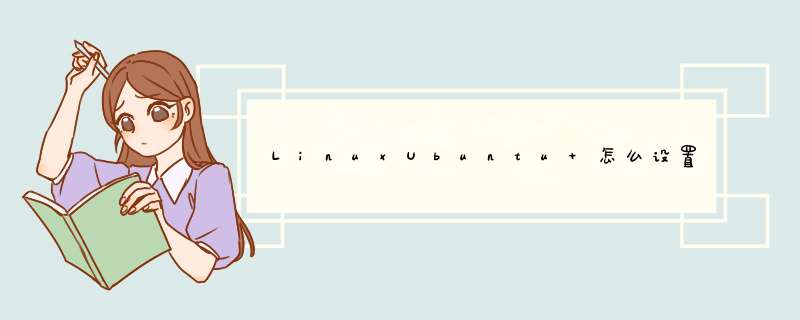
1、首先在Ubuntu系统中打开终端命令工具,然后输入并运行下面的命令,来安装xrdp工具,这个工具是Ubuntu设置远程登录必须安装的工具:
sudo apt-get install xrdp
2、安装xrdp工具后,在系统才按中依次点击并打开“系统”-----“首选项”-----“远程桌面”
3、在打开的“远程桌面首选项”中,勾选共享下面的“允许他人查看您的桌面”和“允许其他用户控制您的桌面”,若是对安全方面要求高,可以好勾选安全下面的“您必须为本机器确认每次访问”,这样别人每次远程登录你的系统,在你的桌面d出是否允许别人登陆的提示,需要你允许,别人才能连接。
4、下面我们来验证在Ubuntu系统打开远程桌面,在系统菜单中依次点击并打开“应用程序”-----“互联网”-------“终端服务客户端”
5、在打开的终端服务客户端对话框的,计算器后面输入我们要远程登录的计算机的IP地址,协议保持默认,其它可以不用填写,然后点击右下方的“连接”按钮
6、之后就打开远程登录界面,在这里的Module里面选择“sesman-Xvnc”,一般默认为这个,若不是这个那么请选择为这个协议,然后再下面输入远程的Ubuntu系统给登陆的用户名和密码,之后,点下面的OK按钮
7、点OK按钮后,会检查登陆协议、用户名和密码,验证完成后,就开始设置一些登陆的桌面环境,如下图所示,不要点击右下方的OK按钮,桌面能正常连接会自动关闭这个对话框,若是验证出错,会有提示信息
8、登录到远程桌面后,就和实际使用自己的电脑一样的,可以做任何 *** 作,只要你有这些 *** 作权限
9、下面再来演示在windows系统中打开远程桌面,windows xp和win7系统基本类似,依次点击并打开“开始”-----“所有程序”-----“附件”------“通讯”------“远程桌面连接”,在打开的远程桌面连接窗口的计算机后面输入要登陆的远程计算机的IP地址,然后点击右下方的“连接”按钮
10、d出的远程登录界面和我们上面在Ubuntu远程登录Ubuntu系统是一样的,选择登陆协议,然后输入用户名和对应的密码,点OK按钮登录
扩展资料:
Linux是一套免费使用和自由传播的类Unix *** 作系统,是一个基于POSIX和UNIX的多用户、多任务、支持多线程和多CPU的 *** 作系统。它能运行主要的UNIX工具软件、应用程序和网络协议。它支持32位和64位硬件。Linux继承了Unix以网络为核心的设计思想,是一个性能稳定的多用户网络 *** 作系统。
Linux *** 作系统诞生于1991 年10 月5 日(这是第一次正式向外公布时间)。Linux存在着许多不同的Linux版本,但它们都使用了Linux内核。Linux可安装在各种计算机硬件设备中,比如手机、平板电脑、路由器、视频游戏控制台、台式计算机、大型机和超级计算机。
严格来讲,Linux这个词本身只表示Linux内核,但实际上人们已经习惯了用Linux来形容整个基于Linux内核,并且使用GNU工程各种工具和数据库的 *** 作系统。
参考资料来源:百度百科:Linux *** 作系统
1、首先我们需要确定本地电脑可以连接外网,然后打开安装的虚拟机。
2、执行命令ifconfig 查看当前虚拟机的IP,默认系统是自动获取的。
3、因为本地电脑是配置的静态地址上网,所以需要修改网卡的IP地址,可以使用命令: vi /etc/sysconfig/network-scripts/ifcfg-eth0。打开此界面。
4、因为系统默认是自动获取。需要修改地址和本地电脑为同一网段的IP。
ONBOOT=yes
BOOTPROTO=static
IPADDR=192.168.1.130
NETMASK=255.255.255.0
GATEWAY=192.168.1.1
5、网卡配置好后,重启网卡,执行命令: /etc/init.d/network restart 。
6、重启后查看ip地址,命令 ifconfig 查看当前服务器所有网卡的IP。
7、要上网我们还需要配置DNS,执行命令,vi /etc/resolv.conf 打开所在目录:
在里面添加如下两条服务器地址:
nameserver 202.106.0.20
nameserver 8.8.8.8
8、配置完成后, 我们来测试一下网络的连通性,ping www.baidu.com,网络已通,这样就配置完成了。
望采纳,谢谢
1、打开VirtualBox,新建一个虚拟机。
2、虚拟机建立好之后,点击设置,按下图设置并保存。
3、启动该虚拟机,下载对应的客户端并安装。启动客户端,登录。
4、按下Win+r建,输入cmd回车。
5、在窗口内输入ipconfig /all回车,然后记下。
6、打开GNU/Linux系统的控制中心,修改当前连接的网络。按照上一步骤记下的内容修改并保存即可。
欢迎分享,转载请注明来源:内存溢出

 微信扫一扫
微信扫一扫
 支付宝扫一扫
支付宝扫一扫
评论列表(0条)